windows 2008环境下搭建svn服务器 2018-01-10
Windows下 svn服务器的安装
下载服务器安装包https://www.visualsvn.com/files/VisualSVN-Server-3.7.1-x64.msi
双击安装包开始安装,一路同意,下一步
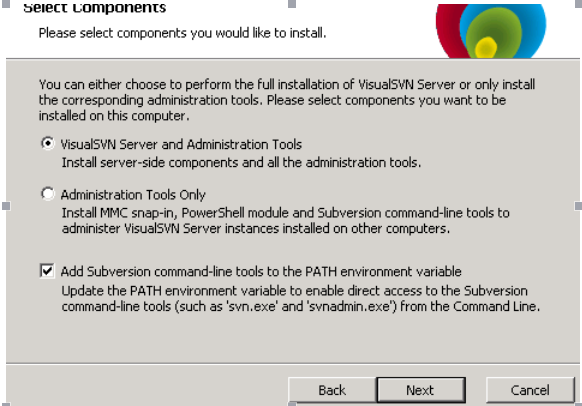
默认这么选,下一步
选择默认安装 standard这项

安装目录设置 我这边采用默认
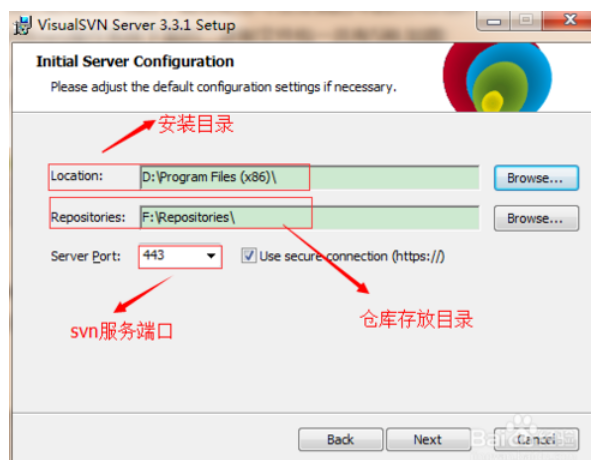
OK 这时候我们的svn服务器算是安装完成了。然后大家自行安装svn客户端。
我们来新建一个用户
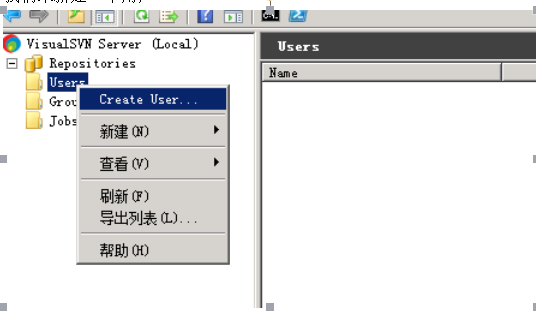
账号密码我们默认使用 young
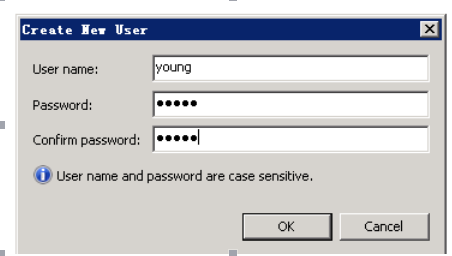
然后我们新建一个项目名叫blog的项目,
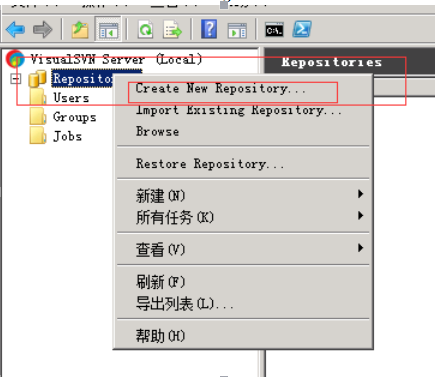
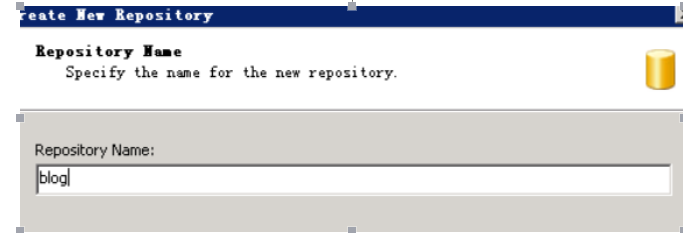
然后一路下一步,
我们来设置我们的权限
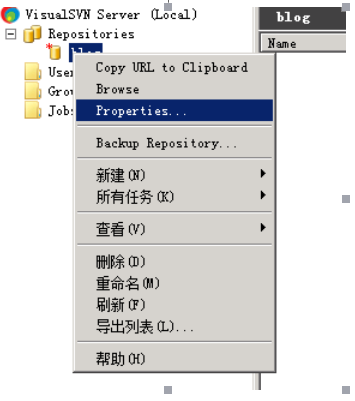
点击add把我们的账户加进去
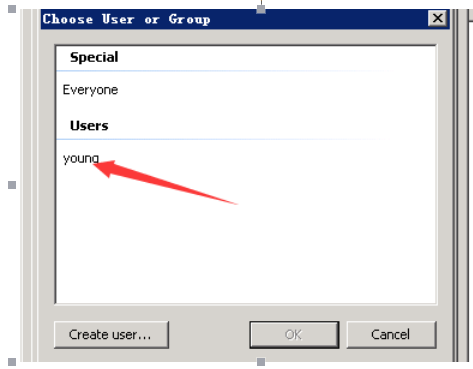
注意下面权限这边选读写权限。
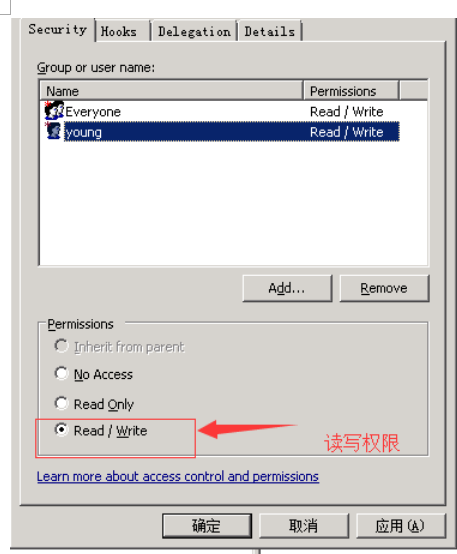
OK完成,svn配置完成了
我们可以用svn工具检出了 注意是https 不是svn开头,因为windows这个服务端不支持svn开头的。中间ip替换成你自己的ip
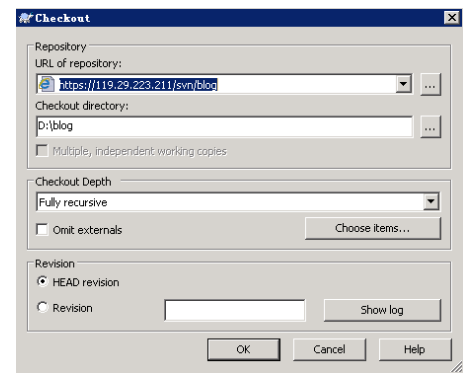
配置完svn 配置完svn我们提交东西到服务器不能自动检出,还得手动去服务器检出是不是很麻烦??
没错,我们来配置svn钩子。
先检出我们的web目录 我在是检出在d盘的blog下面
然后配置钩子
我们来到svn仓库存放目录下的blog下的hooks
新建一个文本文件
填入下面代码 并保存为.bat格式
@echo off
SET REPOS=%1
SET REV=%2
SET DIR=%REPOS%/hooks
SET PATH=%PATH%;
SET WORKING_COPY=D:\blog
svn update %WORKING_COPY% --username young--password young
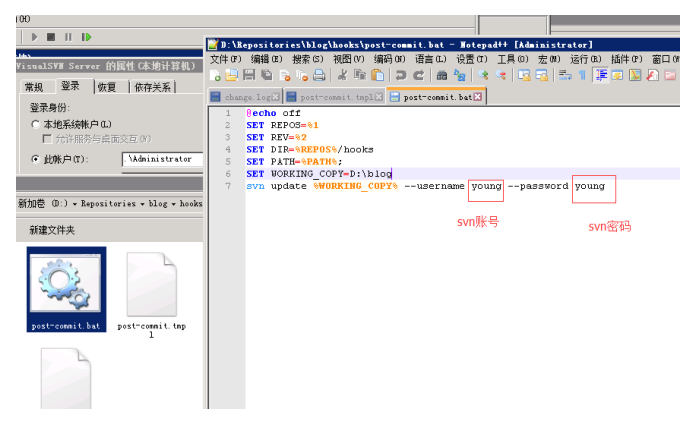
然后我们按 win + r 调出运行 并输入 services.msc
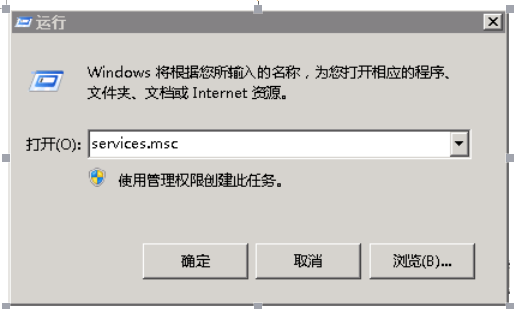
点击确定 找到 VisualSVN Server 然后右键 属性 登录 设置账号 .\Administator 密码是你的密码。
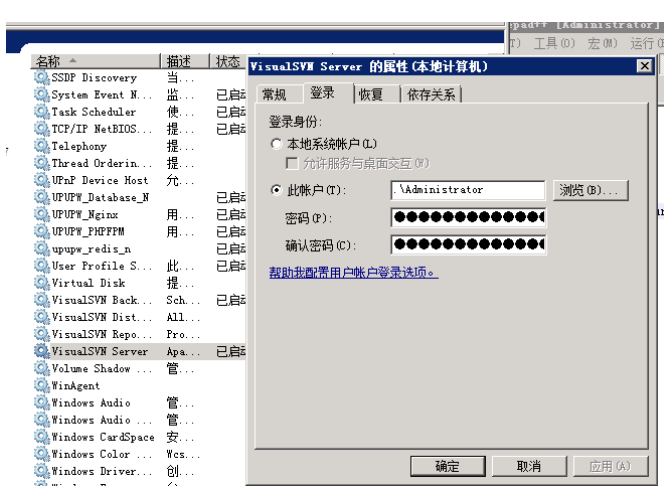
OK 至此svn服务器配置完成
